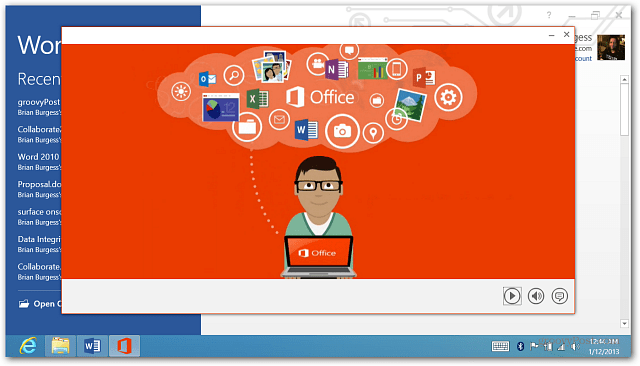Jak generovat klíče SSH ve Windows 11
Windows 11 Ssh Hrdina / / May 05, 2023

Naposledy aktualizováno dne

Chcete přistupovat ke vzdálenému serveru bez použití hesla? Budete muset vygenerovat pár klíčů SSH. Zde je návod, jak to udělat ve Windows 11.
Pokud potřebujete přistupovat ke vzdáleným serverům nebo používat služby Git, jako je GitHub, budete potřebovat klíče SSH. Klíče SSH jsou bezpečnější a pohodlnější než hesla, takže se můžete ověřit, aniž byste cokoli zadávali.
Víte, jak generovat klíče SSH ve Windows 11? V tomto článku vám ukážeme dva snadné způsoby, jak vytvořit klíče SSH na počítači se systémem Windows 11 pomocí vestavěných nástrojů nebo softwaru třetích stran.
Jak generovat klíče SSH pomocí příkazového řádku nebo Windows Terminal
Windows 11 je dodáván s vestavěným klientem OpenSSH, který můžete použít ke generování klíčů SSH z příkazového řádku. Můžete použít příkazový řádek nebo novější aplikace Windows Terminal.
Generování klíčů SSH v systému Windows 11 pomocí Windows Terminal nebo příkazového řádku:
- Otevřete nabídku Start, zadejte cmd nebo terminála spusťte preferovaný program.
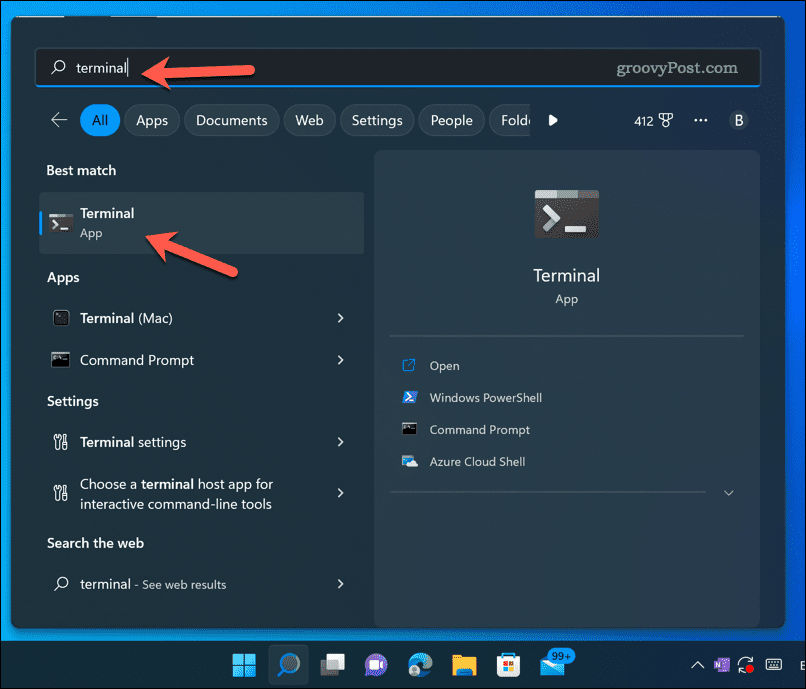
- Typ:ssh-keygen a stiskněte Vstupte. Tím se ve výchozím nastavení vytvoří 2048bitový klíč RSA.
- Budete požádáni o zadání názvu souboru a umístění klíče. Můžete použít výchozí hodnoty nebo je změnit, jak chcete. Výchozí umístění je C:\Users\uživatelské jméno\.ssh, kde uživatelské jméno je správná složka pro váš uživatelský účet. Pokud chcete použít výchozí umístění, stiskněte Vstupte.
- Budete také požádáni o zadání přístupové fráze pro váš klíč. Toto je volitelné, ale doporučuje se pro větší zabezpečení. Pokud přístupovou frázi nechcete, stiskněte Vstupte dvakrát.
- Váš pár klíčů bude vygenerován a uložen na určené místo. Uvidíte dva soubory: jeden s příponou .hospoda (ta veřejný klíč) a jeden bez ( soukromý klíč). Veřejný klíč je ten, který nahrajete na servery nebo služby Git, zatímco soukromý klíč je ten, který budete mít na svém počítači.
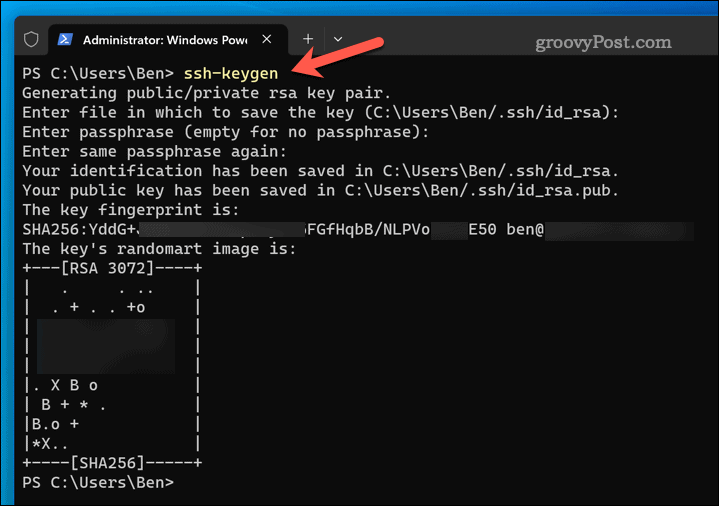
- Pokud chcete, můžete si vybrat jiný algoritmus, například Ed25519, který GitHub doporučuje. Udělat to, typ:ssh-keygen -t ed25519 namísto.
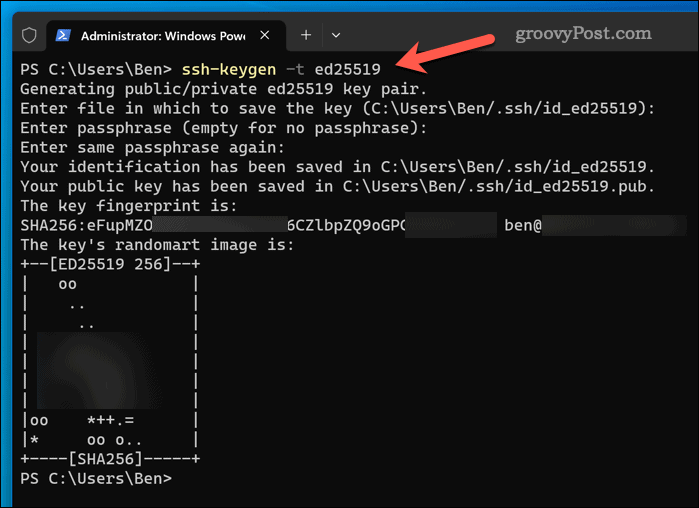
Jak generovat klíče SSH pomocí PuTTY
Tmel je populární software třetí strany, který vám umožňuje připojit se ke vzdáleným serverům pomocí protokolů SSH nebo Telnet. Má také nástroj tzv PuTTYgen který vám umožní generovat klíče SSH ve Windows 11.
Generování klíčů SSH v systému Windows 11 pomocí PuTTY:
- Stáhněte si PuTTY z jeho oficiálních stránek a nainstalujte jej do počítače.
- Chcete-li otevřít PuTTYgen, otevřete nabídku Start, typ:puttygena vyberte jej ke spuštění.
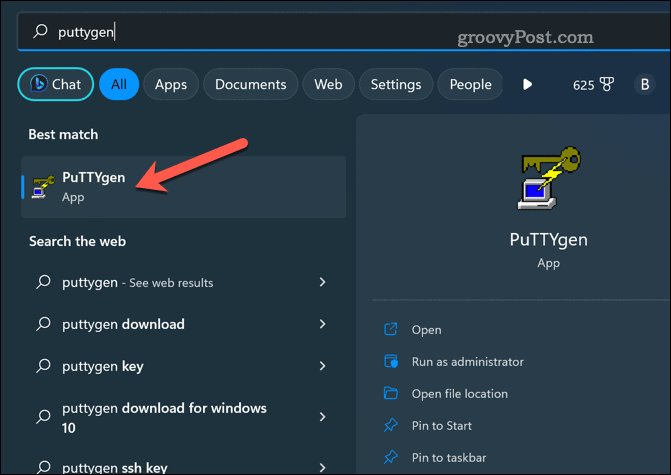
- Vyberte typ klíče, který chcete vygenerovat z Parametry sekce. Můžeš si vybrat RSA, DSA, ECDSAnebo EdDSA. Výchozí hodnota je RSA s 2048 bitů.
- Klikněte generovat a přesuňte myš náhodně přes prázdnou oblast, abyste pro svůj klíč vytvořili určitou náhodnost.
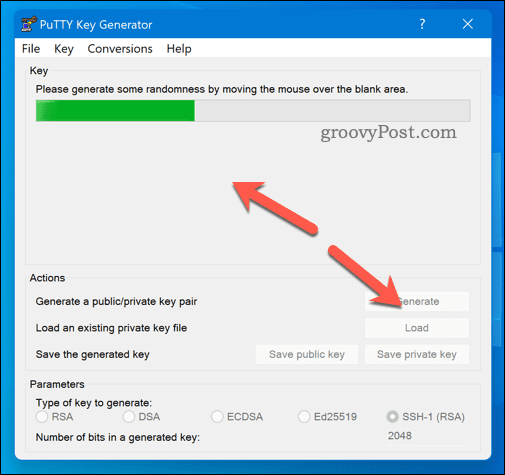
- Svůj veřejný klíč uvidíte v Klíč sekce. Můžete jej zkopírovat do schránky nebo kliknutím uložit jako soubor Uložit veřejný klíč.
- Můžete také zadat přístupovou frázi pro váš klíč Klíčová přístupová fráze a Potvrďte přístupovou frázi pole. Toto je volitelné, ale doporučuje se pro větší zabezpečení.
- Klikněte Uložit soukromý klíč pro uložení vašeho soukromého klíče jako souboru do vašeho počítače.
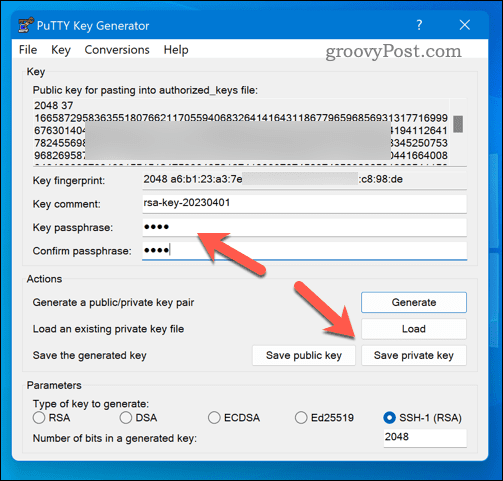
Lepší zabezpečení Windows 11
Generování klíčů SSH ve Windows 11 je snadné a pohodlné pomocí výše uvedených kroků. Můžete použít vestavěného klienta OpenSSH, subsystém Windows pro Linux nebo software třetích stran, jako je PuTTY. Jakmile budete mít svůj pár klíčů, můžete nahrát svůj veřejný klíč na servery nebo služby Git a ponechat si soukromý klíč v počítači.
Tímto způsobem se můžete ověřovat bez zadávání hesel a užívat si bezpečnější a bezproblémové připojení. Své klíče SSH pak můžete použít k přihlášení ke vzdáleným serverům nebo používat nástroje jako SCP pro přenos souborů mezi vašimi zařízeními. Pokud však hledáte nástroje pro vzdálený přístup, možná budete chtít používat RDP v systému Windows namísto.
Jak najít kód Product Key Windows 11
Pokud potřebujete přenést svůj produktový klíč Windows 11 nebo jej jen potřebujete k provedení čisté instalace operačního systému,...